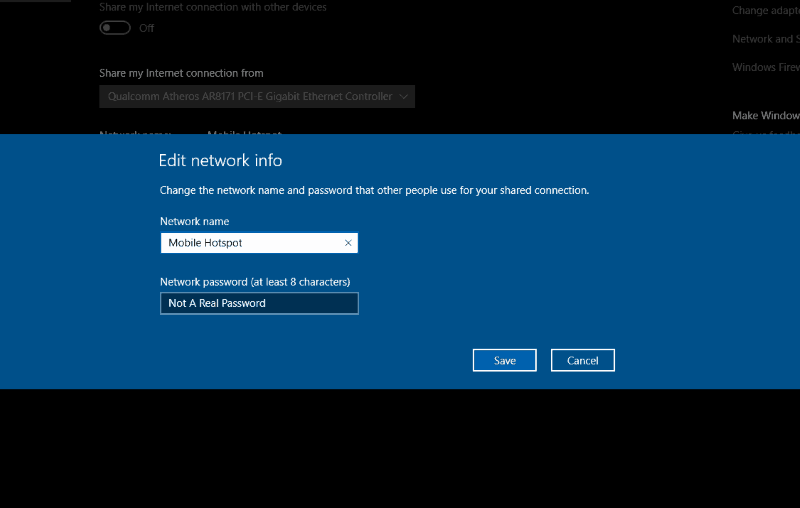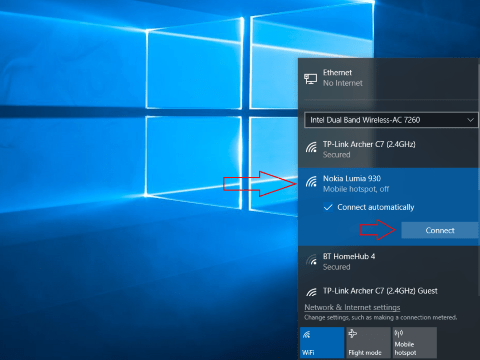Så här ställer du in en mobil hotspot på Windows 10
Med mobila hotspots kan du använda Internet när du är på språng utan risker för att ansluta till ett öppet nätverk. Även om det oftast är förknippat med smartphones kan du skapa en mobil hotspot med vilken Wi-Fi-aktiverad Windows 10-enhet som helst.
För att komma igång öppnar du appen Inställningar och klickar på kategorin “Nätverk & Internet”. Alla hotspotinställningar finns på sidan “Mobil hotspot”. Gränssnittet är detsamma oavsett om du använder ett Windows 10-skrivbord eller en mobil enhet.
Högst upp på skärmen ser du en växlingsknapp för att aktivera och inaktivera enhetens hotspot. Du kan också aktivera och inaktivera funktionen med snabbåtgärdsknappen i Action Center.
För att ändra hur ditt hotspot-nätverk visas, klicka på knappen “Redigera”. Här kan du anpassa nätverksnamnet som din enhet kommer att sända sig själv som. Du kan också ändra lösenordet för att skydda din mobila hotspot från obehöriga användare.
Slutligen, längst ner på skärmen, finns en växlingsknapp som styr hotspotens “Slå på fjärr” -funktionen. Detta låter en annan enhet begära att hotspoten ska vara på, om de två är parade via Bluetooth. När det är aktiverat kommer detta att få din hotspot att visas i en parkopplad enhets Wi-Fi-meny även om den inte är påslagen. När du ansluter till den skickas ett kommando via Bluetooth för att aktivera hotspot automatiskt.
För att ansluta till en hotspot som redan är påslagen, öppna Wi-Fi-menyn på den enhet du vill använda och välj nätverksnamnet du konfigurerade tidigare. Enheten ansluter till hotspot och all dess trafik dirigeras genom hotspot. Du kan ansluta upp till åtta olika enheter samtidigt men tung användning tappar snabbt värdens batteri och förbrukar dess datatillägg.